Bebilderte Schritt für Schritt Anleitung zum Erstellen und Einrichten eines Arcor-POP3-Kontos für ein Android Smartphone.
Ihre Mails von Drittanbietern können Sie auf einem Android-Smarthphone über Mail abrufen.
Android: Email für Arcor einrichten
Schritt 1:
Öffnen Sie das Programm „Mail“. In der Standardansicht befindet sich Mail auf dem Homescreen oder Sie gehen alternativ über das Appmenü.
(Zur Darstellung in Originalgröße Abbildungen anklicken)
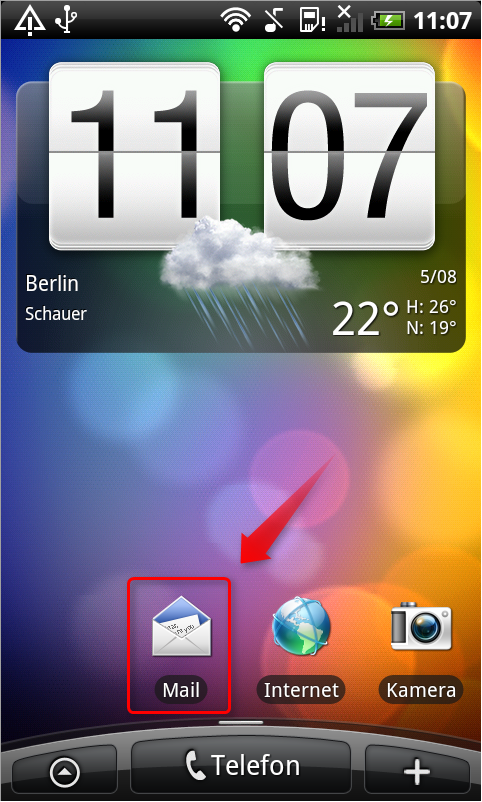
Schritt 2:
Klicken Sie auf „Andere POP3/IMAP“.
Wenn Sie bereits ein Mail Konto eingerichtet haben und ein zweites Mail Konto einrichten wollen, öffnen Sie das Mail-Optionsmenü und wählen Sie „Mehr“.
Wählen Sie „Neues Konto“
Schritt 3:
Nun geben Sie Ihre komplette E-Mail Adresse unter (1) und Ihr Passwort unter (2) ein. Tippen Sie danach auf „Weiter“ (3).
Schritt 4:
(1, 3) sollten aufgrund der vorherigen Eingabe voreingestellt sein. Unter (2) geben Sie Ihren Arcor-Benutzernamen ein (dies ist der Teil vor dem @ der Mail-Adresse). Geben Sie als POP-Server „pop.arcor.de“ (4) ein und wählen Sie unter (5) „SSL“ als Sicherheitstyp. Der Serverport ist „995“ (6). Klicken Sie dann auf „Weiter“ (7).
Schritt 5:
Als Benutzernamen geben Sie wieder Ihren Arcor-Benutzernamen ein (1). Das Kennwort (2) ist voreingestellt und so korrekt. Unter (3) geben Sie als SMTP-Server „mail.arcor.de“ (3) ein. Als Sicherheitstyp wählen Sie diesmal „TLS“ (4) und als Port „567“ (5). Bestätigen Sie mit „Weiter“ (6).
Schritt 6:
Geben Sie nun noch einen Kontonamen (1) ein, zum Beispiel „Arcor“ und Ihren Namen (2). Beenden Sie die Konfiguration mit „Einrichtung beenden“ (3).
Damit ist das Mail-Konto auch schon eingerichtet. Standardmäßig werden die E-Mails in einem 15-Minuten Intervall abgerufen. In den Mail Optionen können Sie dies unter „Senden und Empfangen“ anpassen. Über die Einstellungen können Sie eingerichtete Konten auch wieder entfernen.
Zurück zur Übersicht:
Android: Mail Konto einrichten
Alles über e-mail, ausführlich erklärt mit Schritt für Schritt Anleitungen für die meisten Anbieter


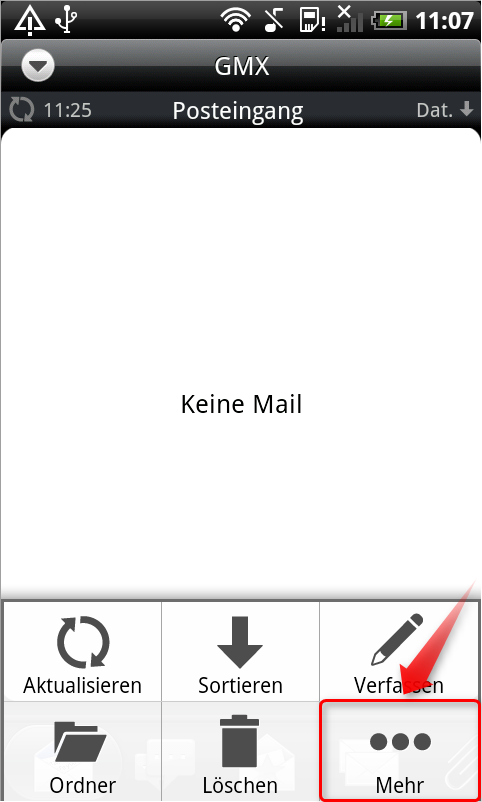


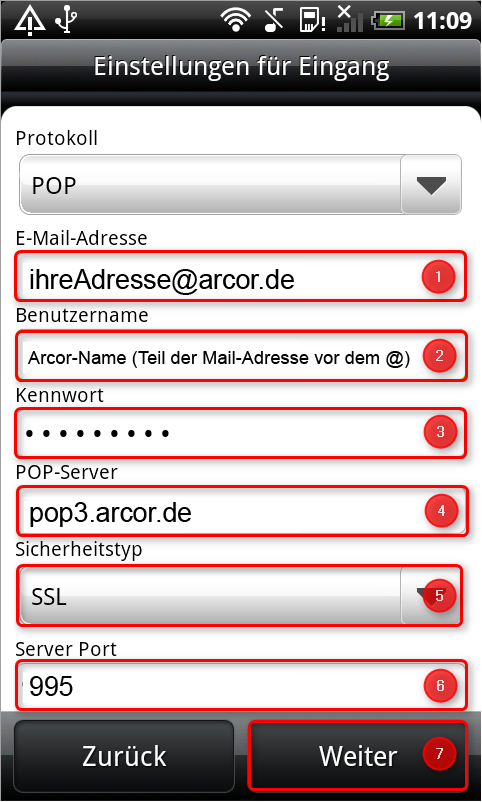


Hinterlasse einen Kommentar
Du musst angemeldet sein, um einen Kommentar schreiben zu können.